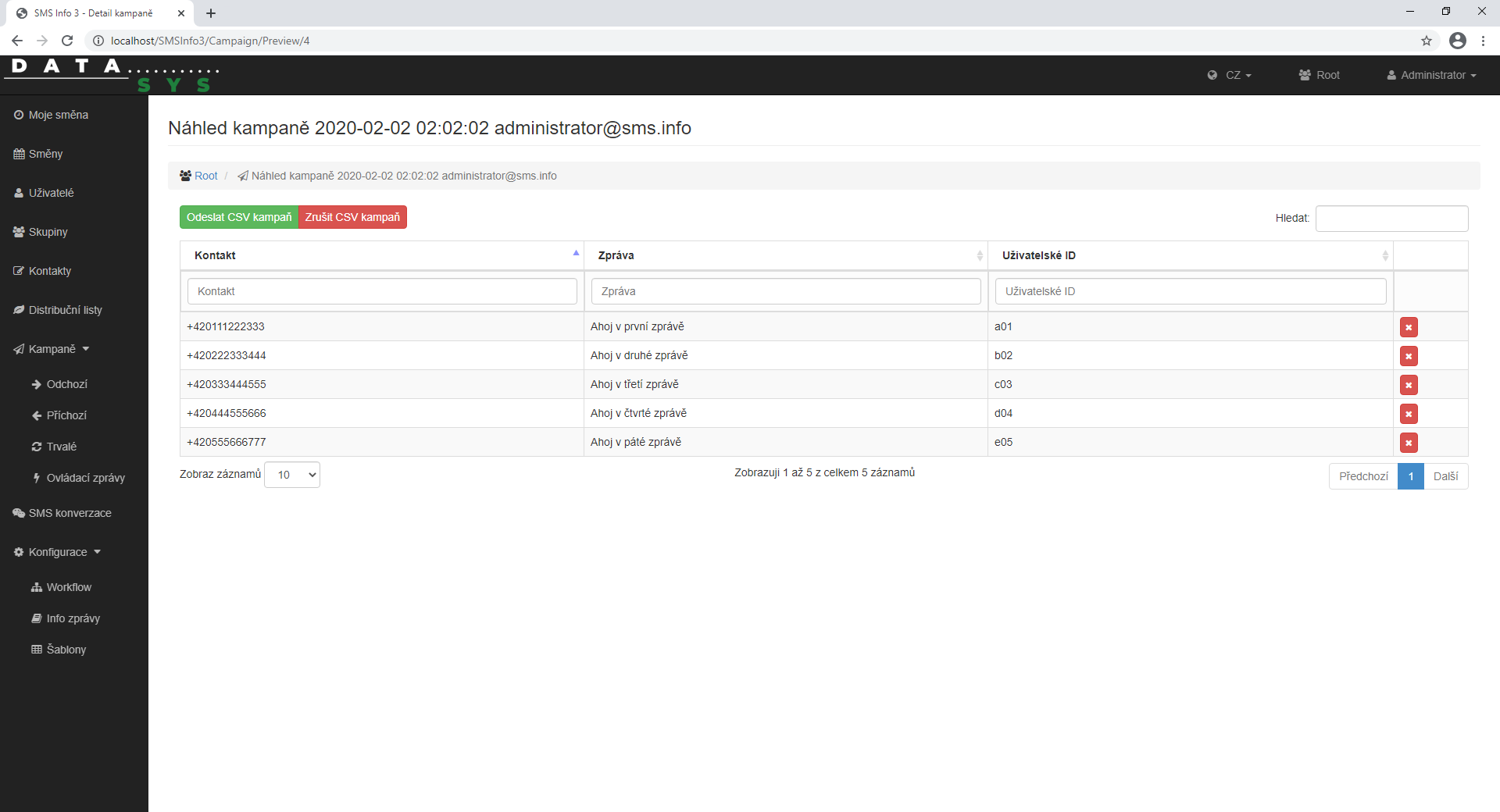Odchozí kampaně slouží k rozesílání hromadných SMS zpráv, či e-mailů všem vloženým kontaktům a distribučním listům v konkrétním čase.
Pro vytvoření Odchozí kampaně vyberte v levém menu volbu Kampaně > Odchozí.
Poté klikněte v datovém okně na tlačítko Vytvořit kampaň.
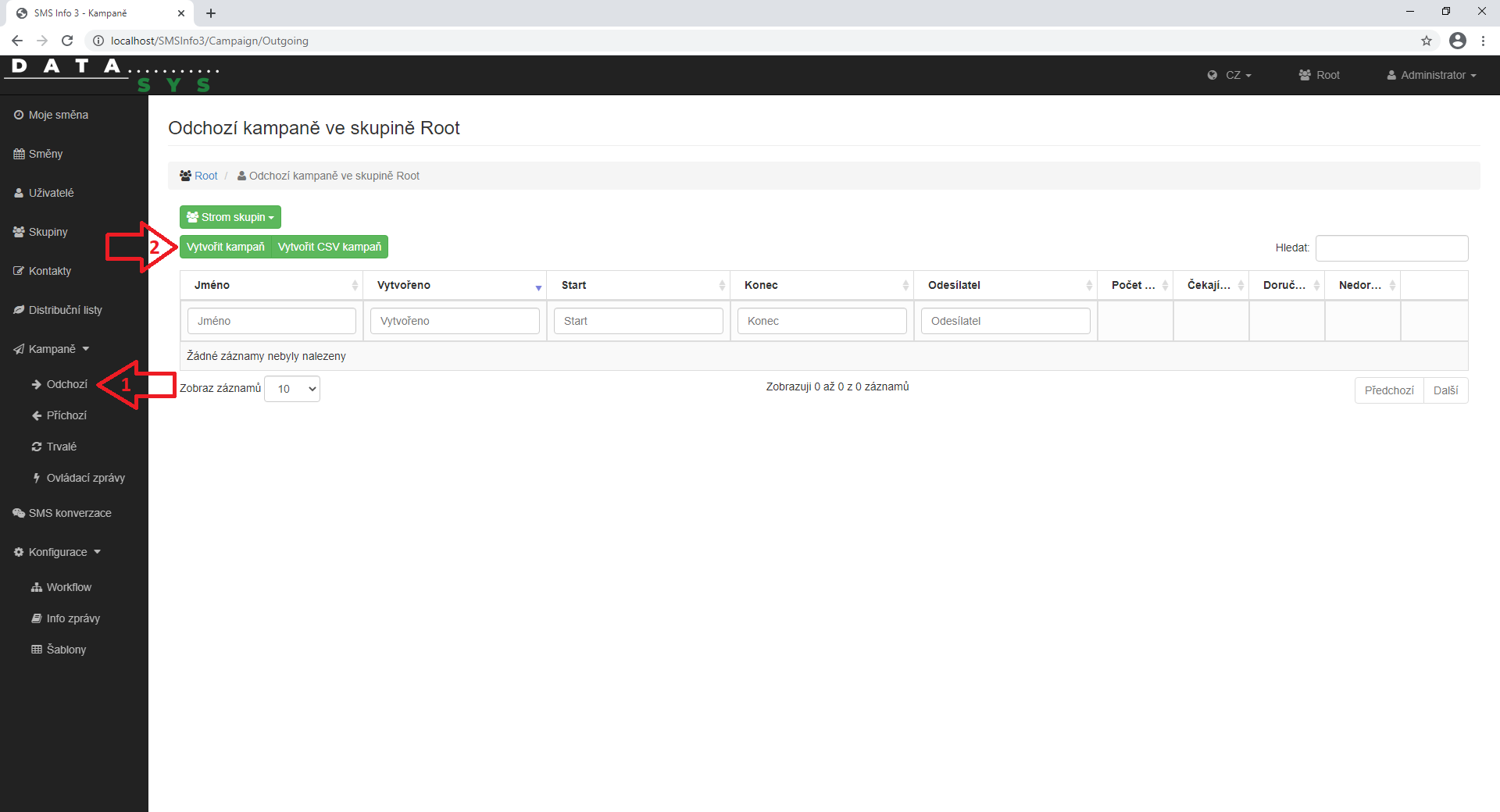
Zde můžete pro lepší přehlednost v seznamu kampaní vyplnit pole Jméno kampaně (ve výchozím stavu je předvyplněn aktuální datum, čas a e-mail uživatele) a nastavte další vlastnosti:
Priorita - změníte-li prioritu odesílaných SMS zpráv, budou odesílány buď s vyšší či nižší prioritou. Vzhledem k dopadu na ostatní odesílané SMS v celém systému, nedoporučujeme měnit bez schválení administrátorem. Jsou zobrazeny pouze hodnoty které má konkrétní uživatel (skupina) povoleny.
Zpráv za minutu - zaškrtnutím a vyplněním tohoto pole můžete omezit maximální rychlost odesílání zpráv kampaně. Pokud necháte pole prázdné, rychlost odesílání kampaně nebude omezena.
Poznámka - zde si můžete napsat poznámku k dané odchozí kampani.
Start (Zpracovat zprávy od zadaného času) - SMS zprávy a e-maily se začnou odesílat až po definovaném čase. Čas expirace se začne počítat až při startu kampaně.
Konec (Zpracovat zprávy do zadaného času) - SMS zprávy a e-maily se po tomto čase přestanou odesílat a nebudou doručeny.
Požadovat doručenku - pokud tuto volbu zaškrtnete, u SMS zpráv bude vyžadováno potvrzení o doručení zprávy.
Použít Unicode - pokud tuto volbu zaškrtnete a současně je v nastavení linky povoleno použití unicode, můžete odeslat SMS zprávu s diakritikou.
Odesílatel kampaně - zde si můžeme vybrat, jaký odesílatel bude v odeslaných zprávách použit. Z rozbalovacího menu si můžeme vybrat odesílatele, kteří byli v naší skupině přednastaveni. Pokud je menu prázdné, skupina nemá právo na žádného odesílatele a jako odesílatel se použije email právě přihlášeného uživatele.
Počet dní od vytvoření kamapně , kdy dojde k její archivaci - zde můžeme zadat počet dnů, po kterém se vytvořené kampaně přesunou do archivní databáze. Starší události již nebudou dostupné k prohlížení.
Kontakty z DL - zde můžete přidat kontakty obsažené v distribučních listech. Můžete přidat jeden či více Distribučních listů, na které bude kampaň odeslána.
Kontakty z CSV - zde je možno přidat přímo seznam kontaktních osob které nejsou vedeny v žádném distribučním listu pomocí souboru v csv formátu.
Soubor musí být ve formátu: telefonní číslo nebo e-mail|další sloupce|...
Z CSV souboru je akceptován pouze první sloupec s telefonním číslem, nebo e-mailem. Další sloupce jsou ignorovány. Kontaktu je odeslána buď SMS zpráva nebo e-mail, na základě toho, jaký kontakt je uveden.
Oddělovač hodnot lze nastavit výklopným menu. Vybírat můžete mezi středníkem ; čárkou , a svislítkem |
Telefonní číslo příjemce - do tohoto pole můžete vložit jedno či více telefonních čísel oddělených čárkou.
Odpovědi doručovat do - pokud příjemce zprávy na tuto zprávu odpoví, zde si vyberete, kam se má příchozí zpráva uložit. Zda-li do Příchozí kampaně či do SMS konverzace.
Použít uživatelské ID - přidání identifikátoru kampaně pro usnadnění pozdějšího dohledávání zpráv v archivu
Číslo smlouvy - číselné označení pro usnadnění pozdějšího dohledávání zpráv v archivu.
Separátor - ID separator
Číslo klienta - ID klienta
Pole Číslo smlouvy, Separátor, Číslo klienta, budou v DB složeny do pole User_App_ID
Šablona - zde můžete do kampaně vložit přednastavenou šablonu obsahující Text SMS, Předmět e-mailu a Text e-mailu.
MobilChange linka - zde si můžete vybrat, přes kterou linku budou SMS zprávy kampaně odeslány.
MSISDN - zde si můžete vybrat, jaký identifikátor SMS zprávy bude v odeslaných SMS zprávách použit.
SMS zpráva - zde se vyplňuje text SMS zprávy, kterou chcete pomocí kampaně odeslat. Pomocí menu "Vložit ..." můžete do zprávy vložit proměnné: Aktuální datum, Aktuální čas a Text. Pole můžete také vyplnit vložením předdefinované šablony.
Předmět e-mailu - zde se vyplňuje předmět e-mailové zprávy, kterou chcete pomocí kampaně odeslat. Pole můžete také vyplnit vložením předdefinované šablony.
E-mailová zpráva - zde se vyplňuje text e-mailové zprávy, kterou chcete pomocí kampaně odeslat. Pomocí menu "Vložit ..." můžete do zprávy vložit proměnné: Aktuální datum, Aktuální čas a Text. Pole můžete také vyplnit vložením předdefinované šablony.
Přílohy zprávy - zde můžete vložit až 4 soubory, které se odešlou společně s kampaní. Seznam povolených příloh můžete spravovat v UMS konfigurátoru, v nastavení jednotlivých linek.
Nakonec klikněte na tlačítko Vytvořit kampaň. Pokud nechcete kampaň vytvořit, klikněte na tlačítko Zavřít.
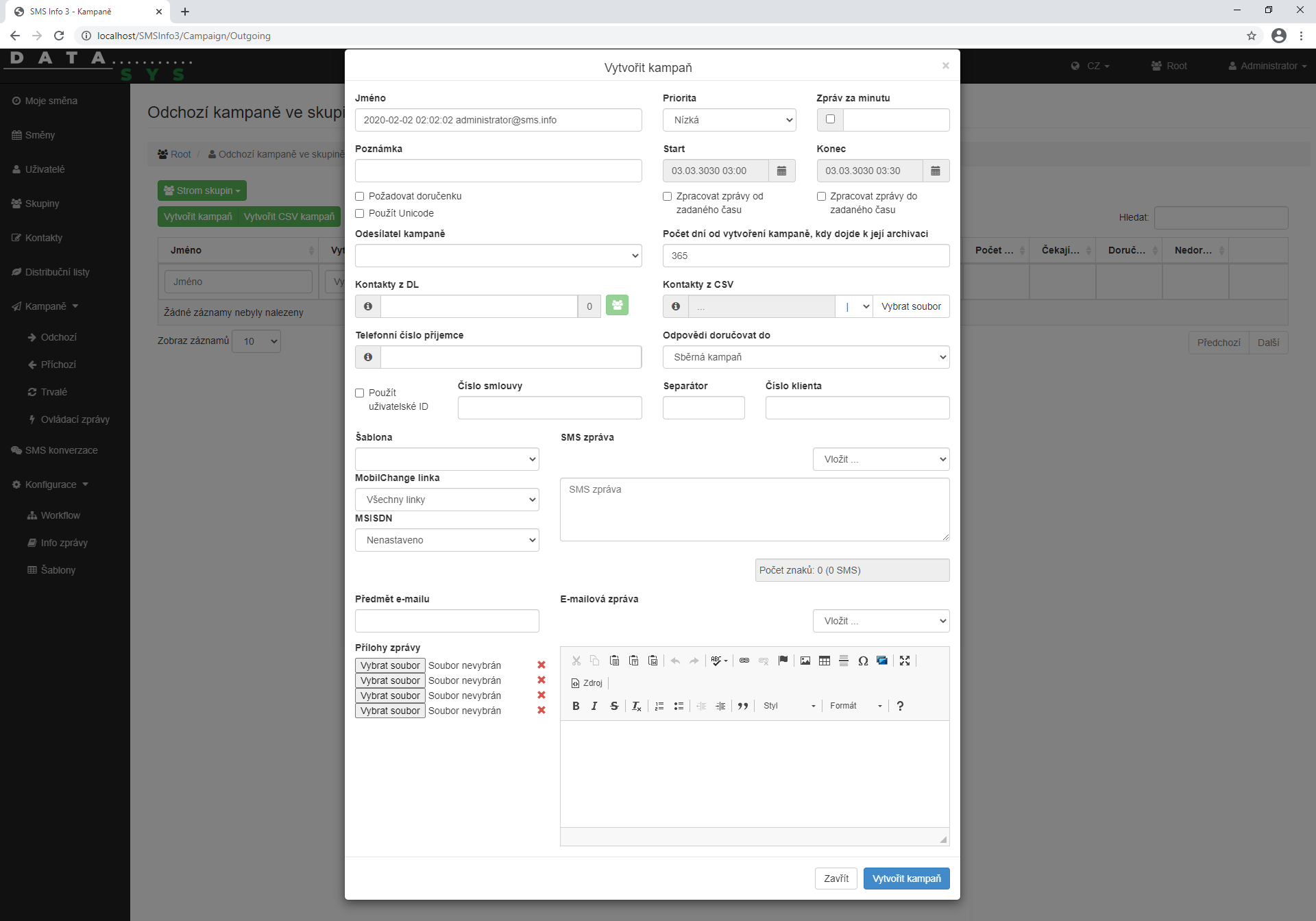
Pro vytvoření Odchozí kampaně z CSV souboru vyberte v levém menu volbu Kampaně > Odchozí.
Poté klikněte v datovém okně na tlačítko Vytvořit CSV kampaň.
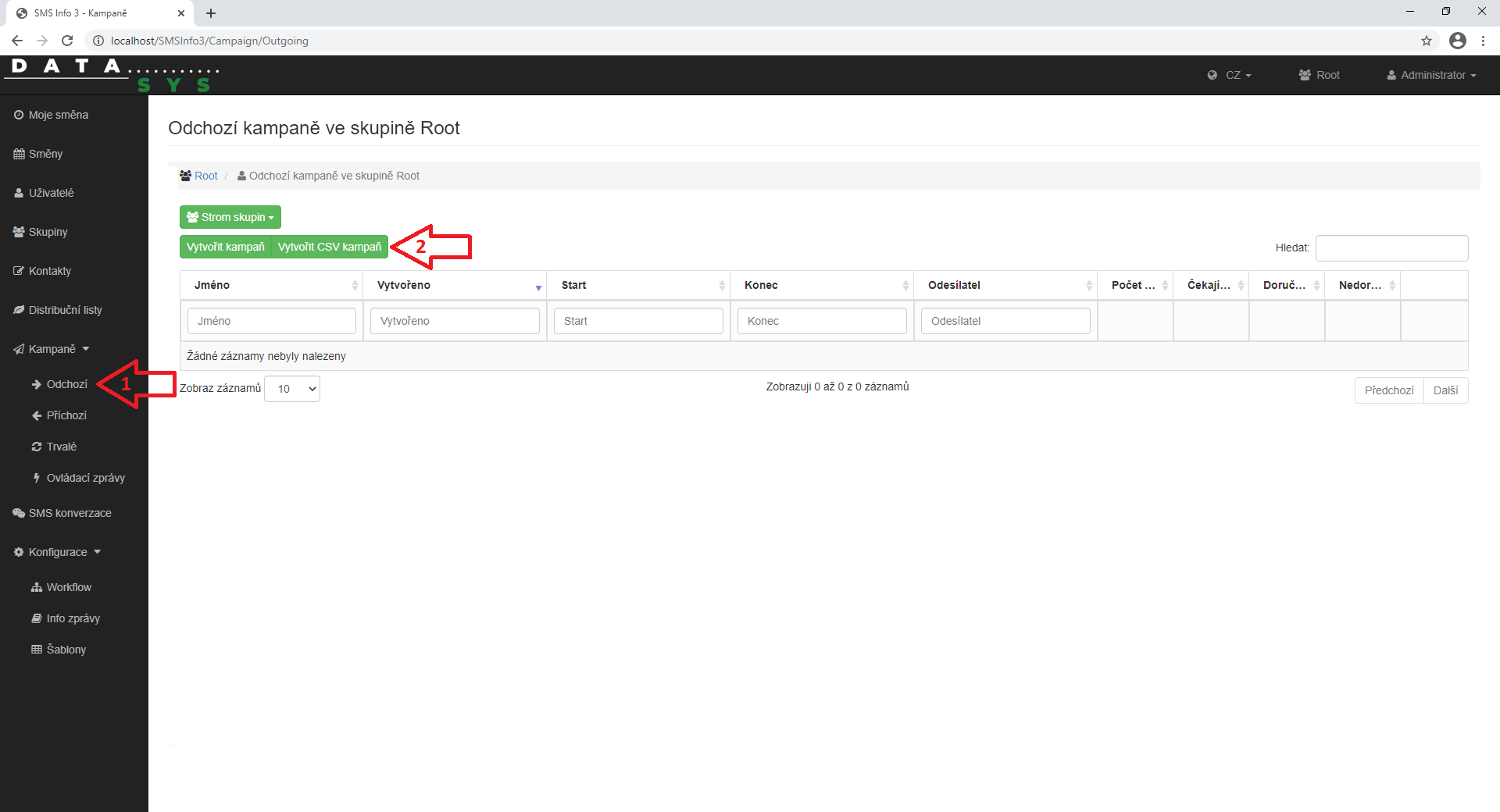
Zde můžete pro lepší přehlednost v seznamu kampaní vyplnit pole Jméno kampaně (ve výchozím stavu je předvyplněn aktuální datum, čas a e-mail uživatele) a nastavte další vlastnosti:
Priorita - změníte-li prioritu odesílaných SMS zpráv, budou odesílány buď s vyšší či nižší prioritou. Vzhledem k dopadu na ostatní odesílané SMS v celém systému, nedoporučujeme měnit bez schválení administrátorem.
Zpráv za minutu - zaškrtnutím a vyplněním tohoto pole můžete omezit maximální rychlost odesílání zpráv kampaně. Pokud necháte pole prázdné, rychlost odesílání kampaně nebude omezena.
Poznámka - zde si můžete napsat poznámku k dané odchozí kampani.
Start (Zpracovat zprávy od zadaného času) - SMS zprávy a e-maily se začnou odesílat až po definovaném čase. Čas expirace se začne počítat až při startu kampaně.
Konec (Zpracovat zprávy do zadaného času) - SMS zprávy a e-maily se po tomto čase přestanou odesílat a nebudou doručeny.
Požadovat doručenku - pokud tuto volbu zaškrtnete, u SMS zpráv bude vyžadováno potvrzení o doručení zprávy.
Použít Unicode - pokud tuto volbu zaškrtnete a současně je v nastavení linky povoleno použití unicode, bude zpráva odeslána včetně diakritiky.
Odesílatel kampaně - zde si můžeme vybrat, jaký odesílatel bude v odeslaných zprávách použit. Z rozbalovacího menu si můžeme vybrat odesílatele, kteří byli v naší skupině přednastaveni. Pokud je menu prázdné, skupina nemá právo na žádného odesílatele a jako odesílatel se použije email právě přihlášeného uživatele.
Počet dní od vytvoření kamapně , kdy dojde k její archivaci - zde můžeme zadat počet dnů, po kterém se vytvořené kampaně přesunou do archivní databáze. Starší události již nebudou dostupné k prohlížení.
MobilChange linka - zde si můžete určit, přes kterou linku budou SMS zprávy kampaně odeslány.
MSISDN - zde si můžete určit textový identifikátor SMS zprávy, který bude v odeslaných SMS zprávách použit.
Kampaň z CSV - je obdobou manuální Odchozí kampaně s tím rozdílem, že tato kampaň je tvořena importovaným CSV souborem, který obsahuje email odesílatele, telefonní číslo příjemce, tak text zprávy a každý příjemce může obdržet zprávu s jiným textem. Pokud v CSV souboru není uveden odesílatel, je jako odesílatel uveden výše uvedený odesílatel kampaně.
Soubor musí být ve formátu: email odesílatele|telefon|uživatelské ID|text zprávy
Oddělovač hodnot lze nastavit výklopným menu. Vybírat můžete mezi středníkem ; čárkou , a svislítkem |
Ignorovat duplicitní kontakty z CSV - zaškrtnutím tohoto pole se z celého CSV souboru vezme a odešle pouze první zpráva ke každému unikátnímu kontaktu, další zprávy na tento kontakt budou ignorovány.
Odpovědi doručovat do - pokud příjemce zprávy na tuto zprávu odpoví, zde si vyberete, kam se má příchozí zpráva uložit. Zda-li do Příchozí kampaně či do SMS konverzace.
Následně klikněte na tlačítko Načíst CSV kampaň. Pokud nechcete kampaň vytvořit, klikněte na tlačítko Zavřít.
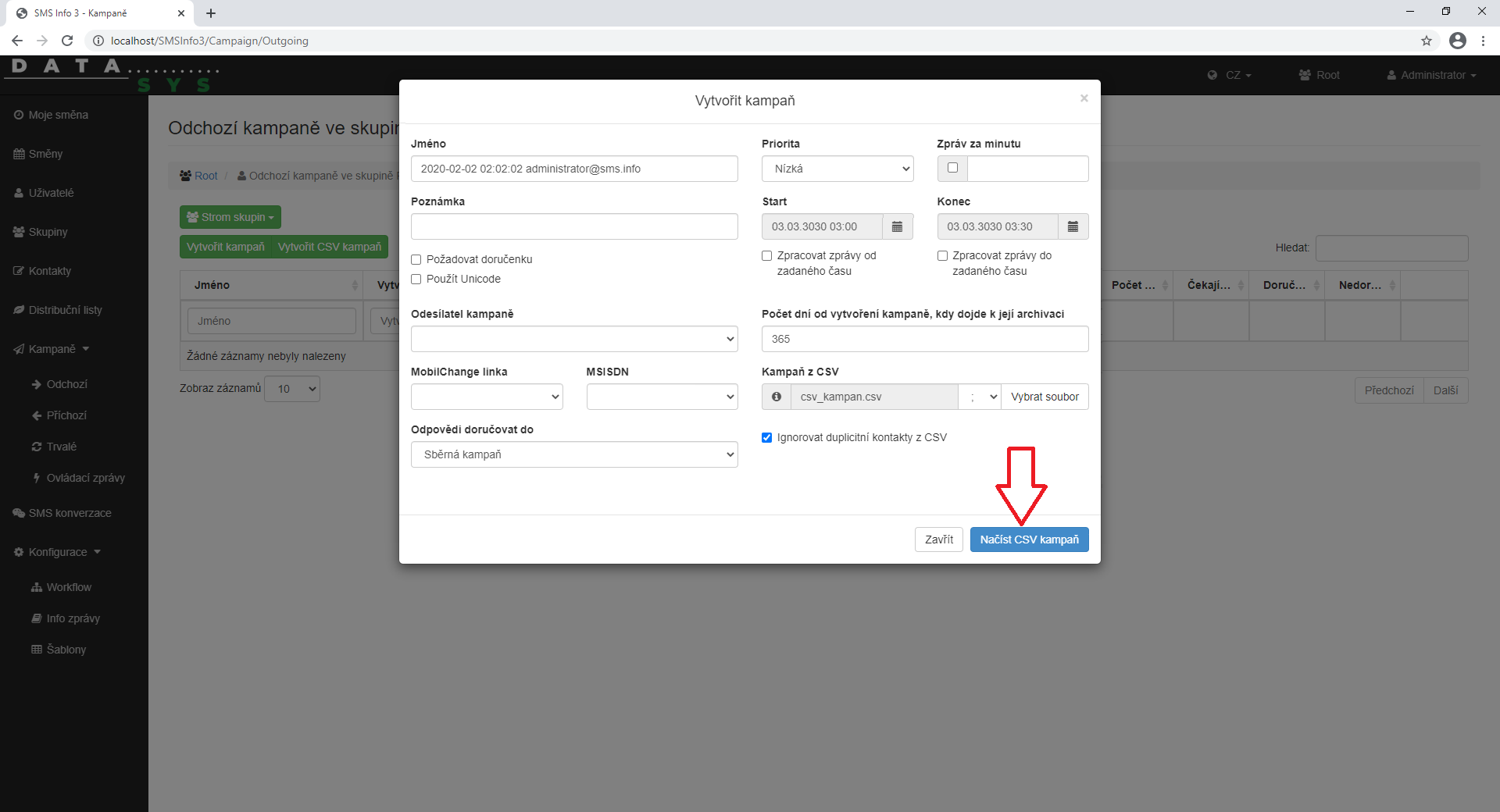
Poté se v datovém okně zobrazí Náhled CSV kampaně, kde můžete zkontrolovat importované zprávy. Pokud nechcete některou zprávu odesílat, můžete ji smazat tím, že na konci řádku klikněte na ikonu ![]() .
.
Pro spuštění CSV kampaně klikněte v datovém okně na tlačítko Odeslat CSV kampaň. Pokud nechcete kampaň vytvořit, klikněte na tlačítko Zrušit CSV kampaň.